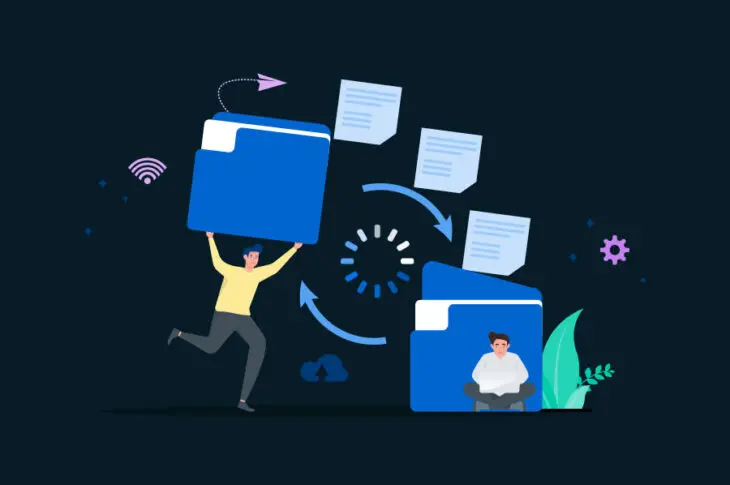Escolhendo um provedor de hospedagem é normalmente uma das primeiras decisões que você tomará ao configurar seu site. No entanto, com o tempo, você pode se arrepender da escolha do provedor. Se isso acontecer, você enfrentará a perspectiva de migrar seu site de um hospedeiro para outro.
Felizmente, esse processo é mais simples do que pode parecer inicialmente. Isso é especialmente verdade se você estiver movendo seu site WordPress para um hospedeiro que fornecerá um lar melhor e mais seguro para ele — como o DreamHost! Além disso, isso pode ser feito em apenas alguns passos, graças ao nosso novo Plugin de Migração Automatizada.
Neste artigo, mostraremos como migrar facilmente seu site para o DreamHost em seis passos usando nosso plugin. Mal podemos esperar para mostrar como funciona, então vamos mergulhar direto!

Migre Facilmente o Seu Site WordPress
Deixe para trás os problemas com seu atual hosting e volte a focar no que realmente importa. Mude para DreamHost hoje com nosso plugin gratuito de migração automatizada.
Encontre Seu PlanoPor Que Você Pode Querer Migrar Seu Site WordPress
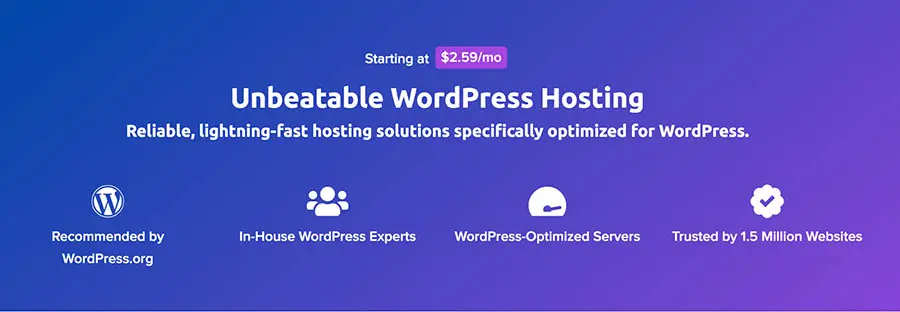
Quando falamos sobre migrar seu site, queremos dizer movê-lo de um host de web para outro. Normalmente, uma das primeiras coisas que você fará ao criar um novo site é se registrar com o provedor de hospedagem escolhido.
Normalmente, eles cuidarão de colocar seu site online, para que as pessoas possam realmente visitá-lo.
No entanto, se você decidir mudar seu site para outro host após ele estar funcionando por um tempo, você precisará migrar todos os seus arquivos e informações do banco de dados.
Existem muitas razões pelas quais você pode querer migrar seu site WordPress para um host diferente, incluindo:
- Seu site cresceu ao longo do tempo, e você precisa de mais opções, funcionalidades ou espaço para acompanhá-lo
- Seu host atual não oferece as funcionalidades de segurança ou opções de suporte que você procura
- Seu site está enfrentando desempenho ruim ou muitas interrupções
Se você acha que é hora de mudar, seja pelas razões acima ou por outra coisa completamente, seu primeiro passo será encontrar um novo host que seja mais adequado. Você deve procurar um que ofereça excelente desempenho e tempo de atividade, muita flexibilidade e opções “escaláveis”, além de segurança e suporte de primeira linha.
Aqui na DreamHost, oferecemos planos de hospedagem que atendem a todos esses critérios e mais. Você pode escolher entre pacotes de hospedagem compartilhada acessíveis, ou optar pelo DreamPress — uma solução totalmente gerenciada. De qualquer forma, você se beneficiará de ótimo desempenho, muitas funcionalidades úteis e específicas para WordPress, e suporte especializado.
O melhor de tudo, migrar seu site para a DreamHost é um processo simples quando você usa nosso plugin de Migração Automatizada.
Apresentando a Migração Automatizada DreamHost

Se você decidiu migrar seu site WordPress, você tem várias opções. Como mencionamos acima, você pode frequentemente ter seu novo host cuidando do processo para você. Usuários avançados podem estar interessados em opções de migração manual, como usando WP-CLI. No entanto, em muitos casos, a opção mais simples é usar um plugin.
É por isso que trabalhamos com a equipe da BlogVault para criar uma ferramenta especificamente projetada para ajudá-lo a migrar seu site para a DreamHost. Com DreamHost Automated Migration, você não só tem a facilidade de usar um plugin, mas também sabe que sua migração será adaptada aos nossos serviços de hosting. Isso também significa que você não precisará dar o passo extra de clonar seu site antes de movê-lo.
Funcionalidades Principais:
- Permite que você mova ou migre seu site WordPress para DreamHost.
- Permite copiar seus arquivos e banco de dados para sua nova conta de hospedagem sem clonar seu site separadamente.
- Requer apenas seis passos simples, desde a instalação até a migração.
Esta realmente é a maneira mais simples de migrar seu site e saber que ele se encaixará perfeitamente em sua conta DreamHost.
Preços: O plugin de Migração Automatizada DreamHost está disponível gratuitamente para os titulares de contas DreamHost. Isso significa que se você mudou recentemente para DreamHost ou está considerando isso, seu processo de migração ficou mais fácil e muito mais econômico!
Como Migrar Seu Site WordPress para a DreamHost (Em 6 Passos)
Agora que já cobrimos os conceitos básicos, é hora de discutir como realizar a migração do seu site. Os seis passos abaixo ajudarão você a mover seu site do provedor de hospedagem atual para o seu novo plano na DreamHost.
Etapa 1: Prepare-se para o Processo de Migração
Migrar seu site para o DreamHost (ou qualquer hospedeiro web) é um processo bastante simples. No entanto, há algumas tarefas que você vai querer resolver antes de prosseguir:
- Certifique-se de ter atualizado sua instalação do WordPress para a versão mais recente.
- Verifique seus temas e Plugins/plugin para garantir que todos foram atualizados ou excluídos se não estiverem mais em uso.
- Escolha e compre um plano da DreamHost, ou adicione hospedagem ao seu domínio existente da DreamHost.
Depois de ter todos os itens acima no lugar, você está pronto para começar!
Etapa 2: Localize Sua Chave de Migração na Sua Conta DreamHost
Uma vez que você tenha estabelecido sua conta, faça login no seu painel de usuário e navegue até a aba Migração Gratuita diretamente da sua página Início.
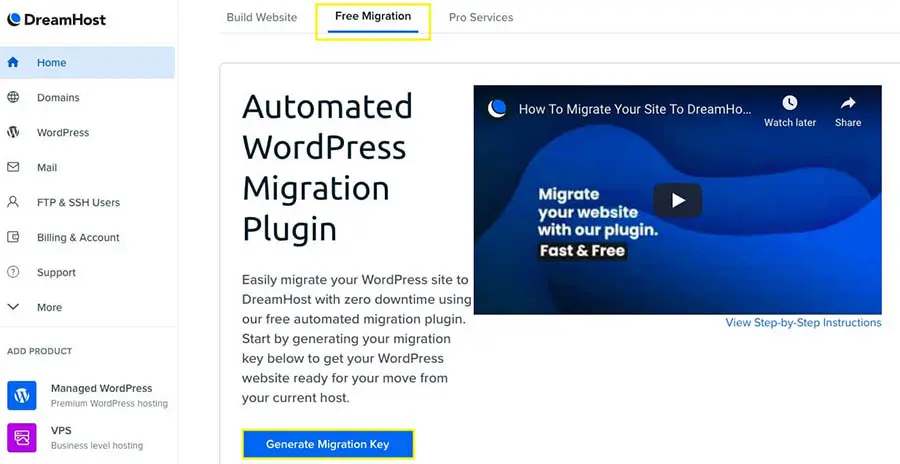
Lá, você verá onde pode clicar em Generate Migration Key. Você precisará disso para completar o processo de migração. Uma vez que você o selecione, sua chave aparecerá abaixo do botão.
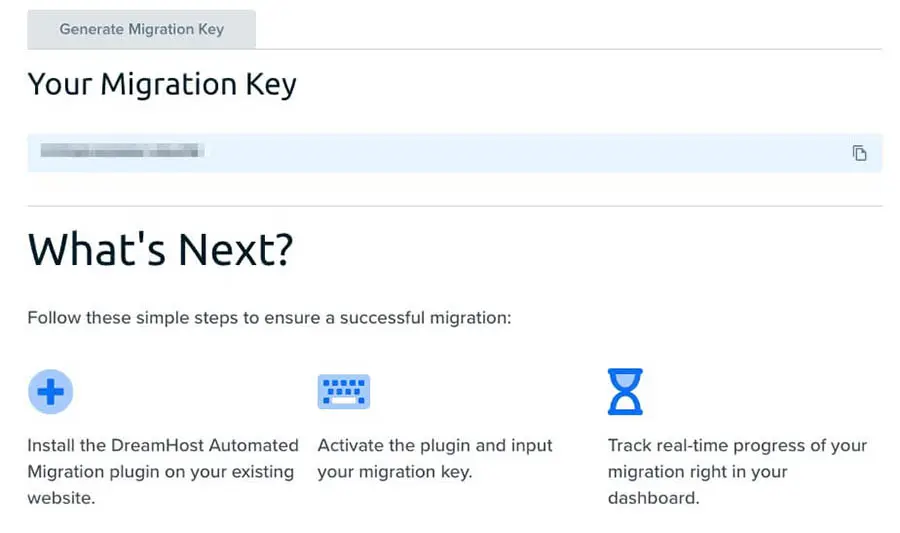
Você precisará dessa informação para o próximo passo, por isso é melhor manter a aba do navegador aberta para fácil acesso. É importante notar que o gerador de chave de migração não está disponível em Servidores Privados Virtuais (VPSs) ou planos de hospedagem dedicada. As chaves podem ser solicitadas contatando nossa equipe de suporte ou você pode inserir manualmente os detalhes do seu host.
Se você possui um plano compartilhado onde hospeda mais de um site, pode não ver o gerador em sua conta. Se esse for o caso, você precisará contatar nossa equipe de suporte para solicitar sua chave de migração ou quaisquer outras chaves que possa precisar.
Localizando sua Chave de Migração nas Contas DreamPress
É importante notar que para contas DreamPress, esse processo é o mesmo, mas sua opção de migração estará localizada em um lugar diferente. No seu painel de usuário, você irá até WordPress > WordPress Gerenciado no menu à esquerda. Você então encontrará uma aba Migração entre suas opções.
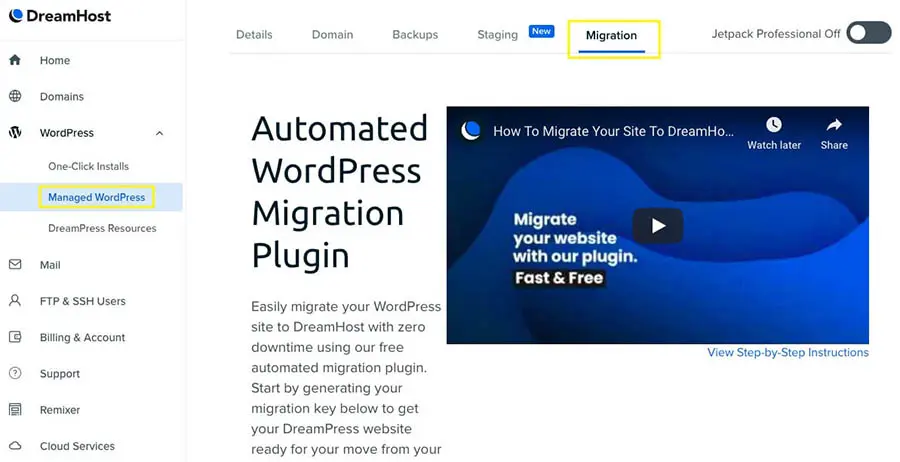
Em seguida, você verá o botão Generate Migration Key . Clique neste, e você receberá sua chave única a ser usada durante o processo de migração. Esta é a chave que nosso plugin precisa para acessar e mover os arquivos e o banco de dados do seu site.
Recomenda-se que você deixe esta página do seu painel de usuário aberta e vá para o seu site WordPress abrindo outra aba do navegador.
Etapa 3: Instale o Plugin de Migração Automatizada Gratuito da DreamHost
No painel do seu site WordPress, navegue até Plugins > Adicionar Novo e use o campo Pesquisa para encontrar o plugin de Migração Automatizada da DreamHost.
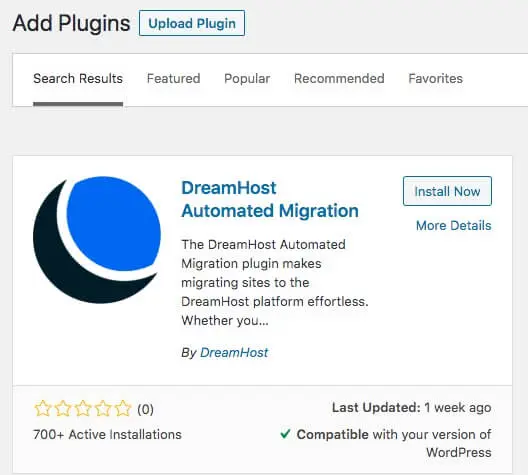
Clique em Instalar Agora, e depois Ative o plugin uma vez que a instalação esteja completa.
Etapa 4: Use Sua Chave de Migração para Iniciar Sua Migração
Você se lembrará de que recomendamos deixar seu painel de usuário do DreamHost aberto em outra aba. Agora você voltará para essa aba, copiará sua chave de migração e voltará ao WordPress.
Você verá uma opção DreamHost no menu do lado esquerdo. Clique nela e você poderá adicionar sua chave de migração.
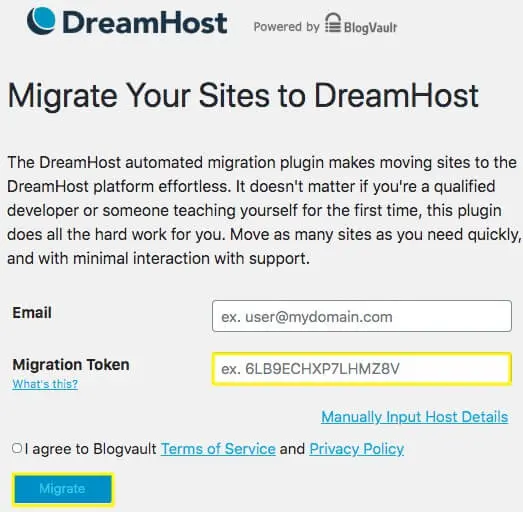
Cole a chave de migração da sua conta DreamHost no campo Token de Migração. Você precisará concordar também com os Termos de Serviço do nosso parceiro BlogVault. Depois de marcar essa opção, clique em Migrar.
Etapa 5: Acompanhe o Progresso da Sua Migração
A seguir, você pode esperar por um email da equipe da DreamHost ou acompanhar o progresso da migração no seu Painel do WordPress. Isso informará quando sua migração estiver completa.
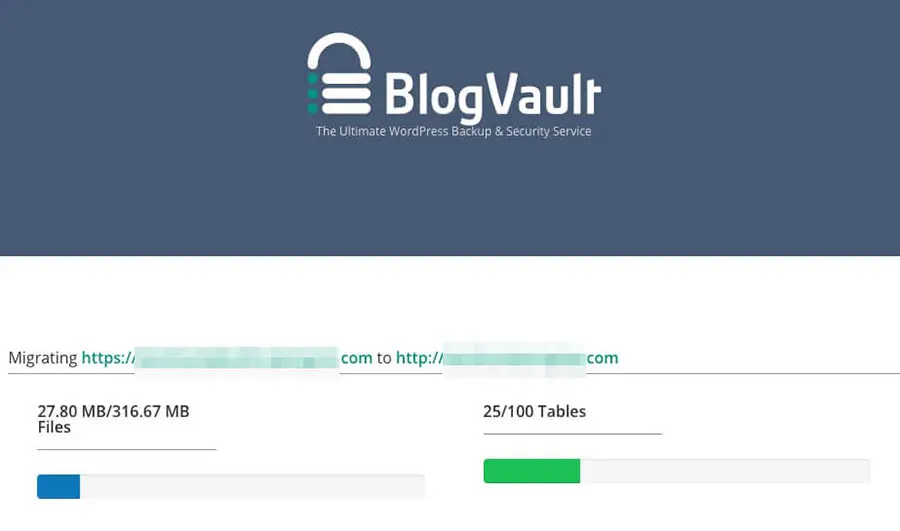
Além disso, se houver algum problema com sua migração, você receberá as informações relevantes nesta tela.
Passo 6: Atualize seus registros de DNS
Depois de receber notificação de que seu site foi migrado com sucesso, você deve revisá-lo dentro da sua conta DreamHost. Se o seu domínio for o mesmo na DreamHost e no seu antigo host, você pode revisar isso adicionando “dream.website” ao final do seu domínio DreamHost. Se você vai usar um nome de domínio diferente na DreamHost ou estiver usando um subdomínio temporário, visite nosso Centro de Ajuda para passos adicionais.
Você também vai querer garantir que seu domínio está apontando para o seu site recém-migrado. Isso significa atualizar suas informações de Domain Name System (DNS).
Você pode encontrar o endereço DNS da DreamHost acessando Domínios no seu painel de usuário e clicando em DNS abaixo do seu domínio.

Fornecendo essas informações de DNS ao seu registrador de domínio existente garantirá que seu domínio aponte para o conteúdo web correto, agora hospedado conosco na DreamHost.
É isso! Seu site migrado agora deve estar funcionando. É uma boa ideia testar seu novo site completamente e garantir que tudo foi transferido corretamente. Então você pode deletar seu site antigo e desfrutar da sua nova hospedagem de qualidade com a DreamHost.

Mude para um Servidor de Hospedagem Mais Rápido
Migrar um site é complicado, mas já fizemos isso milhões de vezes. Nosso serviço de Transferência de Site moverá seu site de forma contínua — sem interromper seu negócio.
Saiba MaisÉ Simples Mudar de Hospedagem
Migrar seu site para um novo host pode ser um pouco trabalhoso, mas vale muito a pena a longo prazo. Se o seu host atual não está à altura, você vai querer mudar para um novo host que ofereça o desempenho, a estabilidade e a segurança que seu site precisa para prosperar. Além disso, os usuários do WordPress descobrirão que o processo pode ser facilmente gerenciado usando nosso próprio Plugin de Migração Automatizado.